


在使用 Win10 的过程中,桌面图标的大小直接影响我们的工作效率和视觉体验。过大的图标可能占据过多空间,而过小的图标则可能让人难以辨认。如何在 Win10 中调整桌面图标的大小,以创建一个既整洁又实用的桌面环境呢?本文将为您详细介绍几种简单的方法,帮助您轻松改变桌面图标的大小,提升工作和生活的舒适度。
方法一:通过鼠标右键选择系统预览图标大小
1、在桌面空白处右键点击,选择“查看”,然后选择“大图标”、“中图标”或“小图标”。
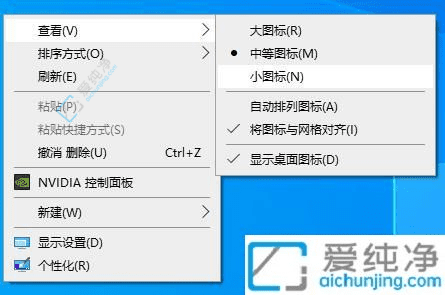
方法二:通过缩放比例设置整体大小
1、在Windows 10桌面,右键点击,选择“显示设置”。
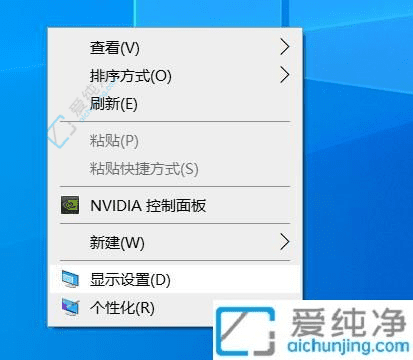
2、找到“缩放与布局”,在“更改文本、应用等项目的大小”中选择所需的大小。
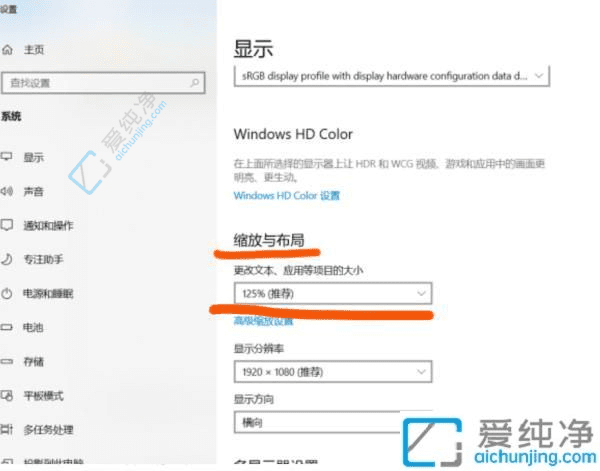
方法三:通过鼠标中键自定义图标大小
1、按住Ctrl键,同时滚动鼠标滚轮,可以调整图标的大小。

通过以上步骤,您已经成功调整了 Win10 桌面图标的大小,创造了一个更加个性化和高效的工作空间。
| 留言与评论(共有 条评论) |